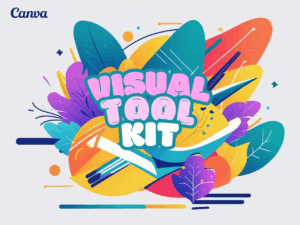「一括作成」(マジックスタジオ一括編集)の使い方とは【Canvaシートと合わせて使える】
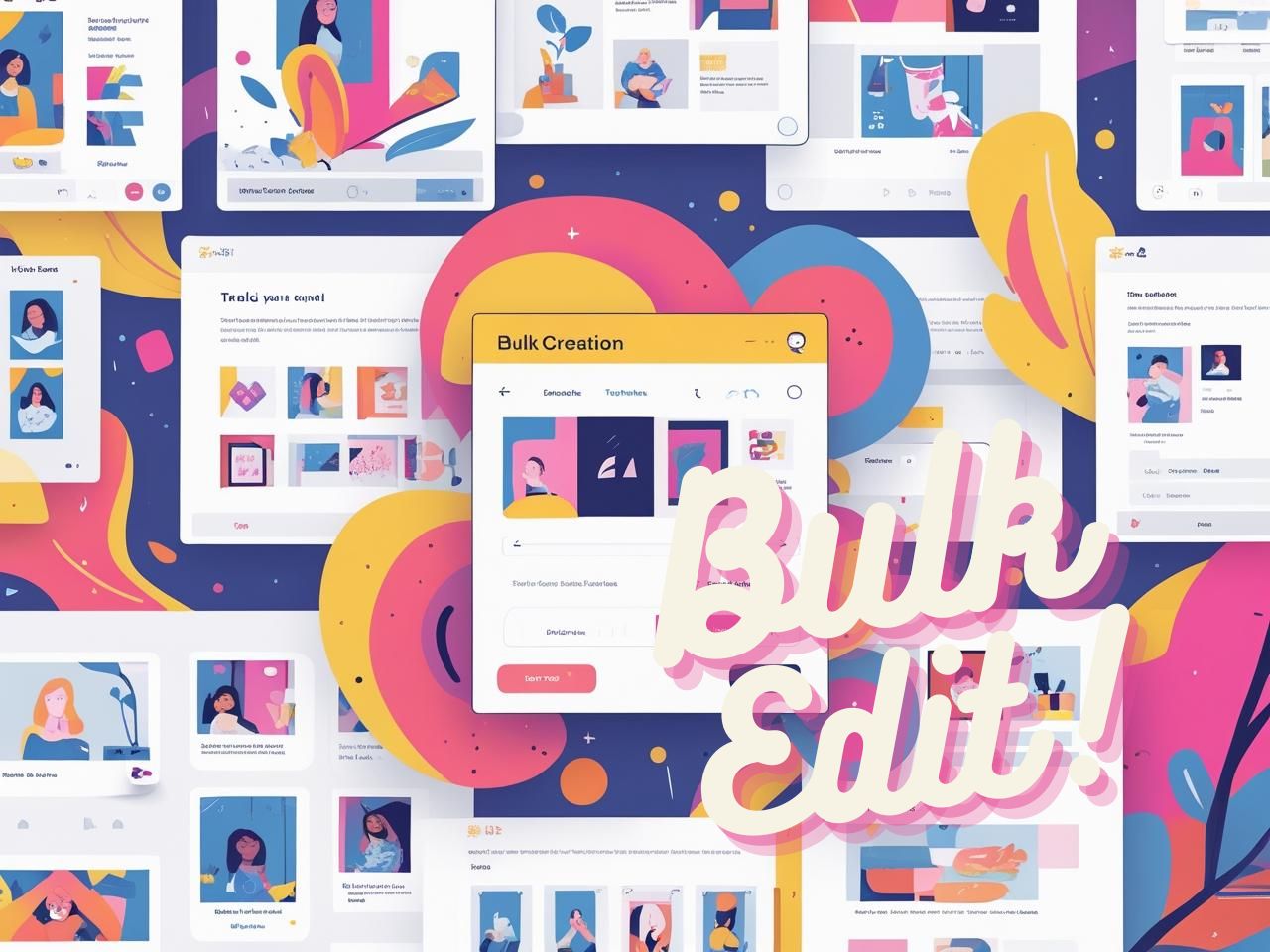
2025年4月の「Canvaクリエイト2025」で発表された「Canvaシート」というスプレッドシート機能。
Canvaシートの中に「一括作成」という機能も搭載されました。
※Canva公式サイトでは「マジックスタジオ一括編集」とも表記されています。
「一括作成」の使い方を見ていきましょう!
「一括作成」とは
「一括作成」機能は、名刺、招待状、証明書などのアイテムで、名前、写真、日付、数字などのテキストの変更を最小限に抑えることで、効率化できる機能のことです。
(有料版ユーザーのみ使用可能です。)
例えば、同じ名刺でも違う名前で何人か分を作りたい場合、1人ずつ名前・メールアドレス・電話番号…と入力していくのは面倒ですし間違いやすいですよね。
それをCanvaシートに記載の内容と紐づけて、ちょこっとクリックするだけで叶えてしまう、というのが一括作成機能になります。
他にも、
- 学校の先生が「賞状を生徒分作らなきゃいけない」という場面
- イベントの準備で「招待者の名前ごとに招待状をつくらなければいけない」という場面
- ビジネス場で「SNSの画像をたくさん作らなきゃいけない」という場面
などで役立つ機能となっています。
実はこの一括作成の機能自体は、以前からありました。
ただ、エクセルや別のスプレッドシート機能を使うなどしてデータの準備をする必要があったため、やや手間だったようです。
これが、Canvaシートが登場したことにより、下準備が簡単になりました!
次項で使い方を見ていきましょう。
「一括作成」の使い方
では、Canvaシートを活用した一括作成の使い方を紹介していきたいと思います。
Canvaシートを選ぶ
まずはホーム画面で、検索バー下の「Canvaシート」をクリックします。
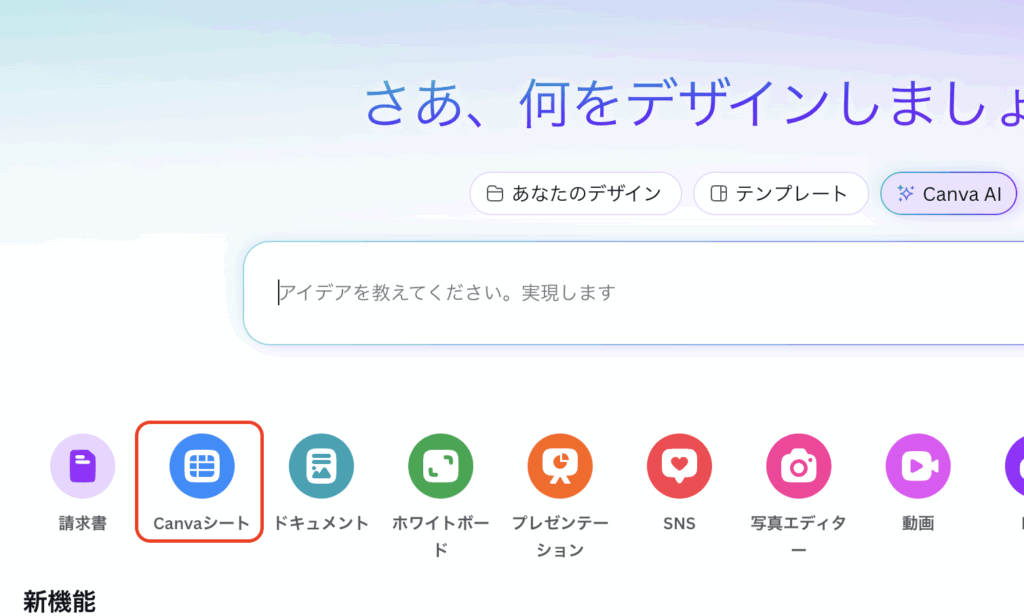
ご自身で表を用意してもいいですし、とりあえず試してみたいという方はテンプレートからどれか1つ選択してみましょう。
ここでは、「メディアプラン」についてのテンプレートを使ってみます。

一括作成でつくりたいデザインを選択する
また、一括作成でつくりたいデザインを1つ決めます。
ここでは、SNSの投稿用画像のテンプレートである「白 紫 エレガント 花 影 シンプル SALE インスタグラム 投稿 縦型」を使ってみます。

Canvaシートの中で使用したいデータをまとめる
先ほどのCanvaシートに戻ります。
今回はスケジュールとコピー文を一括作成に使用したいので、C列のスケジュールをF列に移動させます。
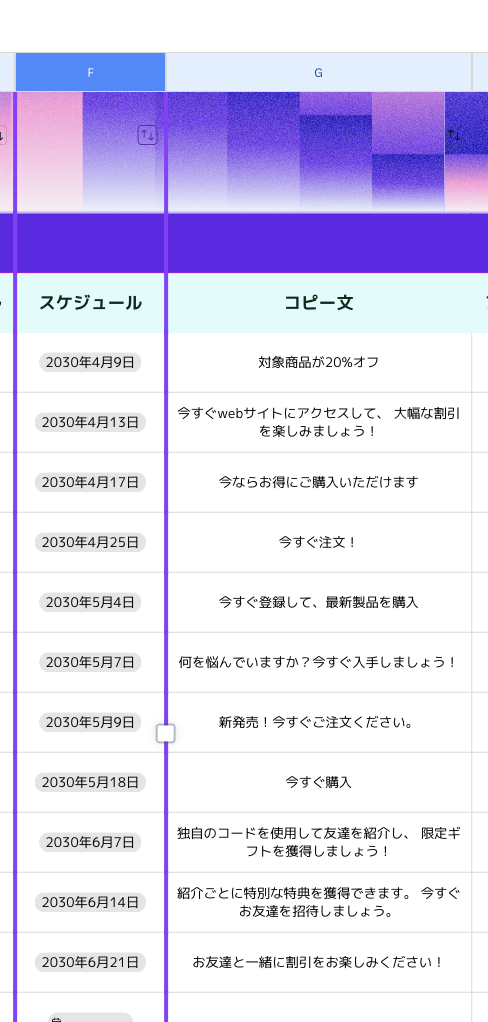
一括作成
フローティングツールバーの「アクション」をクリックして、「一括作成」をクリックします。
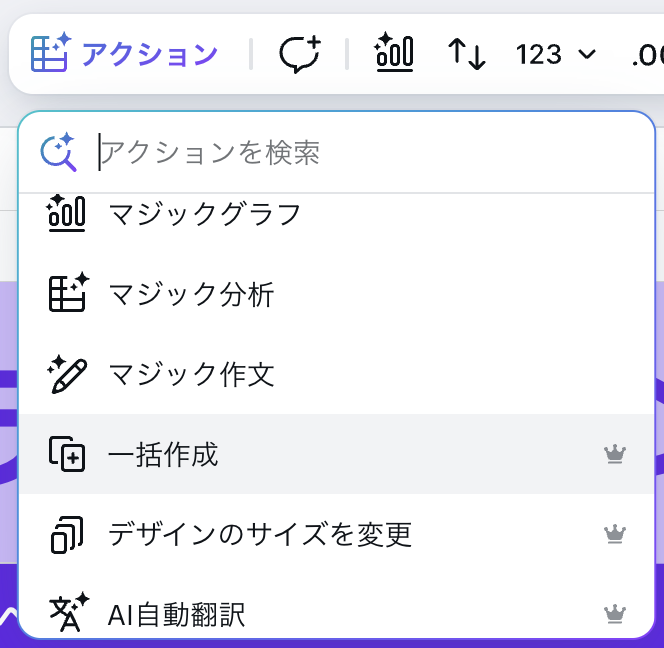
STEP1として、データ範囲を選択します。
ここではF3からG14を選択しています。
選択できたら「続行」をクリックします。
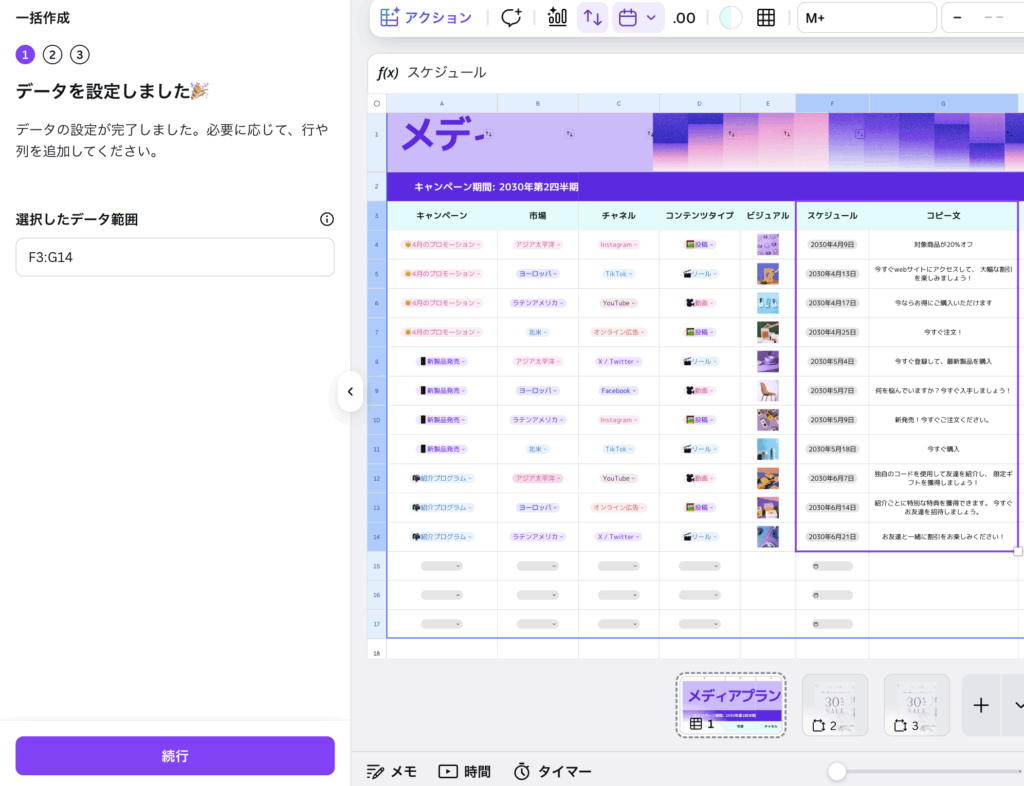
STEP2として、使用するテンプレートを選択します。
ここでは先ほど使うと決めた「白 紫〜」のテンプレートをクリックします。
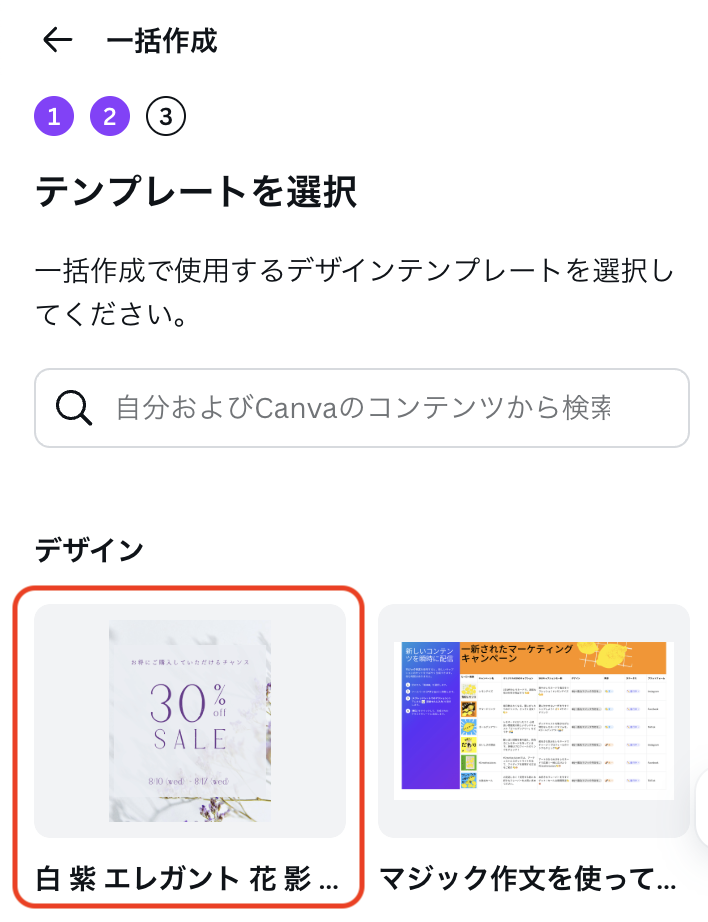
STEP3として、STEP2で選んだテンプレートのどこをCanvaシートのデータと紐づけるか決めていきます。
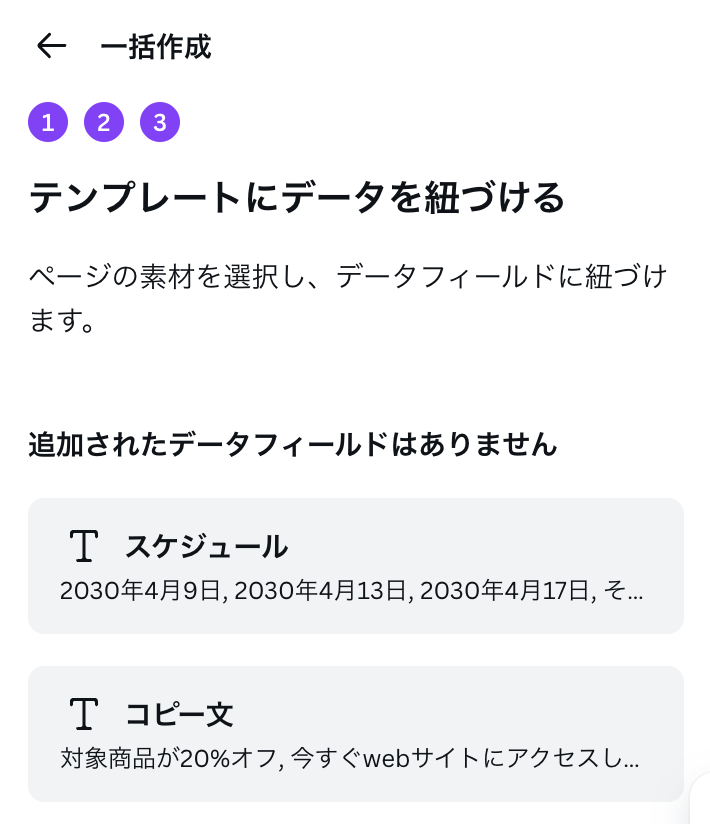
テンプレートの中で、結びつけたい要素を右クリックし、「データの接続」をクリックしてどのデータと紐づけるかを選択します。
ここでは、上部の「お得にご購入していただけるチャンス」を右クリックして「データの接続」をクリックし、「コピー文」をクリックしてみます。
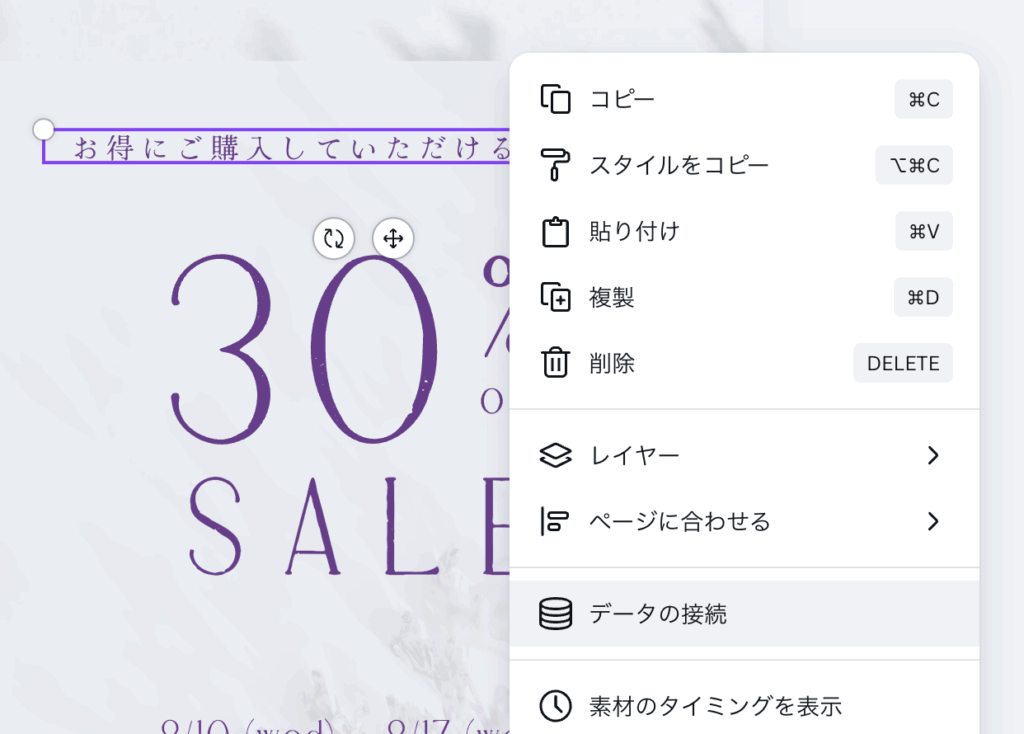
同様に、下部の「8/10(wed)-8/17(wed)」をクリックして、こちらは「スケジュール」と紐づけます。
以下のように設定できたら準備完了です。
左下に「11点のデザインを作成」と出ているので、ここをクリックします。
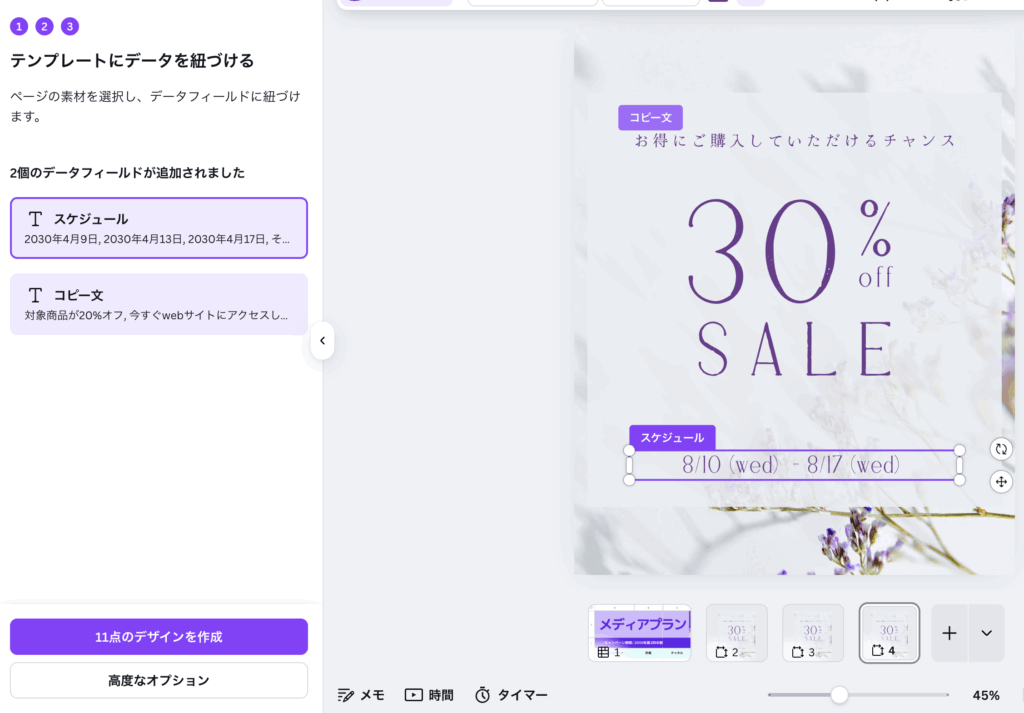
そうすると「プロジェクト」 内に新たなフォルダが作成され、紐づけたデータごとに画像が一括作成されます。
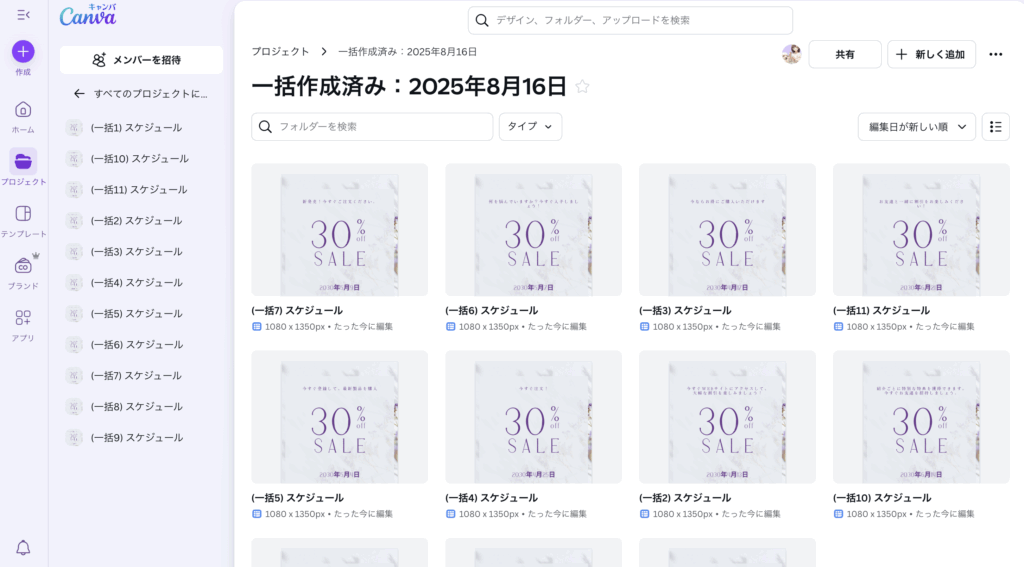
おまけ:「デザインのサイズを変更」の使い方
フローティングツールバーの「アクション」内の「一括作成」の下にあるのが、「デザインのサイズの変更」です。
(有料版ユーザーのみ使用可能です。)
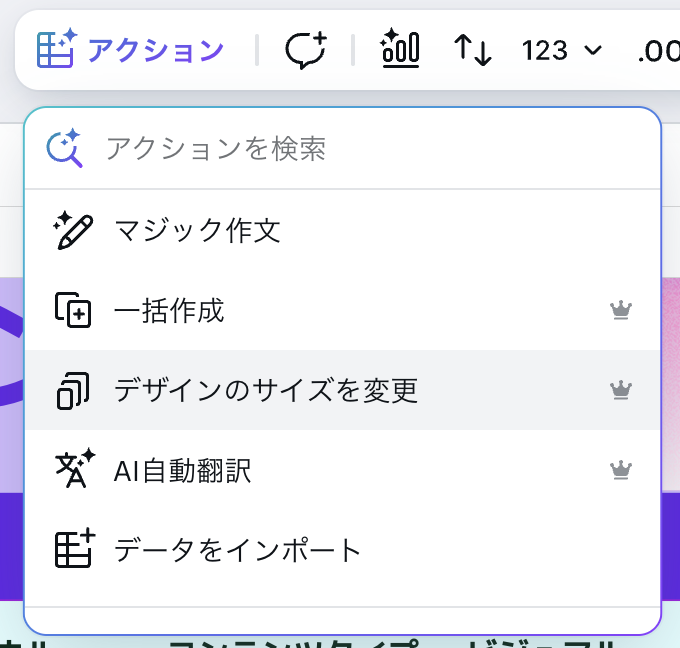
これは一括作成で作ったもの以外にも使用できますが、一括作成のデザインに使うとより効果的かと思うので、ここであわせて紹介します。
先ほどのCanvaシートで、「アクション」ボタンから「デザインのサイズを変更」をクリックします。
STEP1として、サイズ変更したいデザインが含まれているセルを指定します。
ここでは、前項でつくったデザインがH列に並んでいるので、ここをドラッグして範囲指定します。
左側のバーでデザインが選択されていることを確認し「続行」をクリックします。
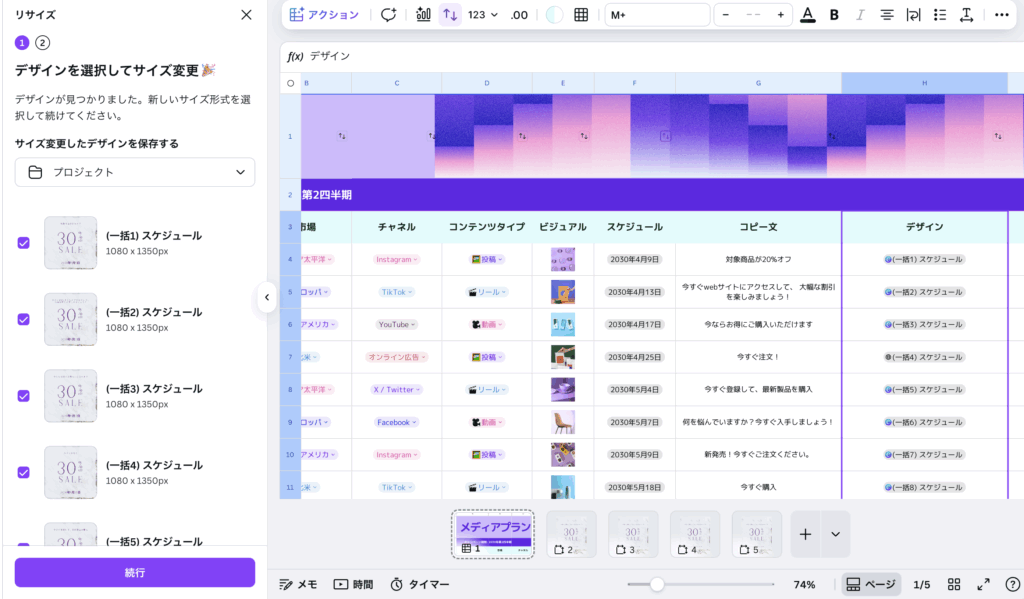
STEP2として、サイズ変更する形式(サイズ)を選択します。
ここでは「Instagramストーリー」を選択してみます。
これで「複製してサイズ変更」をクリックします。
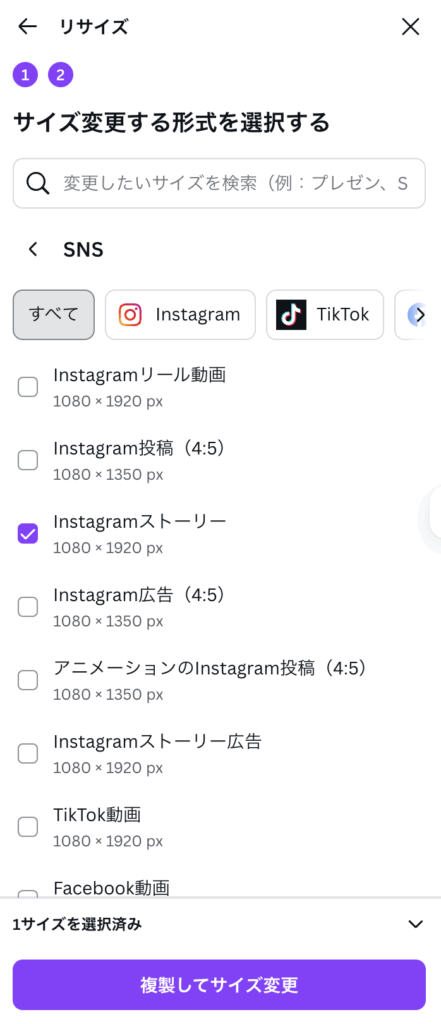
すると新たに「プロジェクト」内にフォルダができて、サイズ変更されたデザインを確認できます。
おわりに
以上、「一括作成」(マジックスタジオ一括編集)の使い方についてまとめました。
これを使えばいちいち入力する手間が省けるので、とても便利ですよね😊
Canvaシートとあわせて使いこなしちゃいましょう💪!

ご意見・ご相談はこちらから